Hur filtrerar man efter månad i ett pivotdiagram i Excel?
Du vill till exempel jämföra försäljningsvolymen för alla frukter under en viss månad i ett pivottabell. Hur kan du filtrera försäljningsvolymen den här månaden? Här visar jag dig två sätt att enkelt filtrera efter månad i ett pivotdiagram i Excel.
Filtrera efter månad i ett pivotdiagram om axelmärken / förklaringar är datum
Filtrera efter månad i ett pivotdiagram om axelmärken / förklaringar inte är datum
Filtrera snabbt datum efter dag / vecka / månad / kvartal / år endast i Excel
Kutools för Excel ger en kraftfull Superfilter verktyg för att hjälpa Excel-användare att snabbt sortera datum efter dag / vecka / månad / kvartal / år, filtrera textsträngar efter textlängd, filtrera textsträngar efter versaler eller gemener, etc.
 Filtrera efter månad i ett pivotdiagram om axelmärken / förklaringar är datum
Filtrera efter månad i ett pivotdiagram om axelmärken / förklaringar är datum
Låt oss säga att du har skapat ett pivotdiagram och axeletiketterna är datum enligt skärmbilden nedan, du kan enkelt filtrera pivotdiagrammet per månad enligt följande:

Steg 1: Klicka på Datum arkiverade knappen i pivottabellen och välj sedan Datumfilter > Alla datum under perioden och välj sedan en månad, t.ex. Januari.

Anmärkningar: I Excel 2007 visas de arkiverade knapparna inte i pivottabell, men det finns en pivotdiagramfilterruta för filtrering. Klicka på pivottabellen, gå till PivotChart-filterrutan Axis Fields (kategorier) avsnitt (eller Legend Fields (serie) Klicka på pil förutom DatumOch klicka sedan på Datumfilter > Alla datum under perioden > Januari eller annan månad.

Nu filtreras endast datapunkter under vald månad ut. Se nedan skärmdump:

 Filtrera efter månad i ett pivotdiagram om axelmärken / förklaringar inte är datum
Filtrera efter månad i ett pivotdiagram om axelmärken / förklaringar inte är datum
I vissa fall kan du skapa ett pivotdiagram och axelns etiketter eller förklaringar är inte datum som visas nedan. Om du nu måste filtrera pivottabellen efter månad kan du göra på följande sätt:

Steg 1: Dra i rutan för pivotdiagramfält Datum arkiverat från Välj fält att lägga till i rapporten avsnitt till Axel (kategorier) avsnitt eller Legend (serie) sektion.
Anmärkningar: Du kan också högerklicka på Datum in i Välj fält att lägga till i rapporten avsnitt och välj Lägg till axelfält (kategorier) or Lägg till i Legend Fields (Series) från högerklicka på menyn.
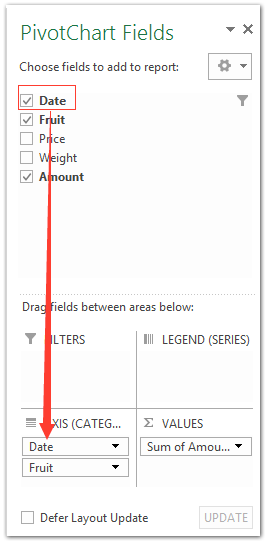
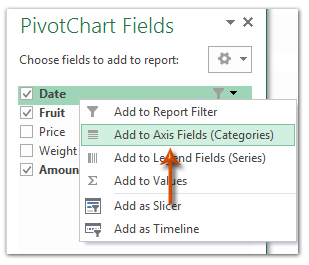
Sedan Datum arkiverad knapp har lagts till i pivotdiagrammet och du kan följa detsamma sätt att filtrera pivottabellen efter månad.
Efter filtrering efter månad kan pivotdiagrammet visas som nedan på skärmbilden:
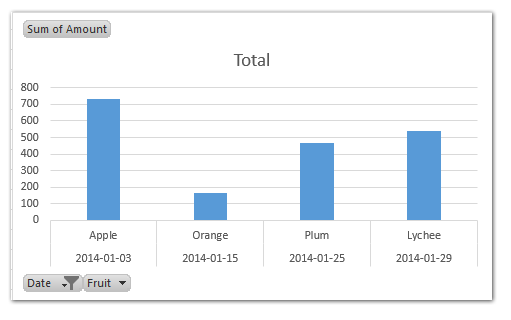
Bästa kontorsproduktivitetsverktyg
Uppgradera dina Excel-färdigheter med Kutools för Excel och upplev effektivitet som aldrig förr. Kutools för Excel erbjuder över 300 avancerade funktioner för att öka produktiviteten och spara tid. Klicka här för att få den funktion du behöver mest...

Fliken Office ger ett flikgränssnitt till Office och gör ditt arbete mycket enklare
- Aktivera flikredigering och läsning i Word, Excel, PowerPoint, Publisher, Access, Visio och Project.
- Öppna och skapa flera dokument i nya flikar i samma fönster, snarare än i nya fönster.
- Ökar din produktivitet med 50 % och minskar hundratals musklick för dig varje dag!


